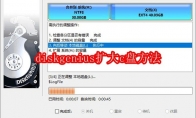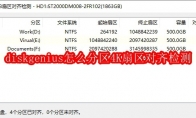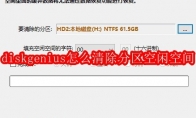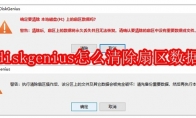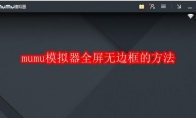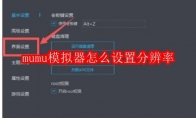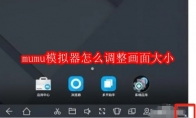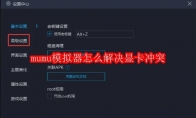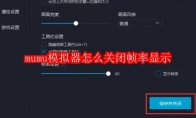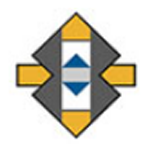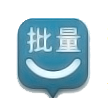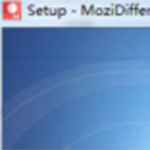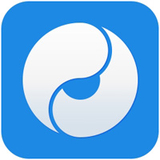84.55MB / 2025-09-30
diskgenius怎么扩大c盘呢?diskgenius软件不但可以帮助用户们进行分区,还可以扩展硬盘哦。这里为用户们带来关于diskgenius怎么扩大c盘的详细方法介绍,不清楚的小伙伴快一起来看看吧! iskgenius扩大c盘方法1、右击需要扩容的分区,然后选择“扩容分区”菜单项。 2、选择一个空闲空间比较多的分区,以便从这个分区转移空闲空间到需要扩容的分区中。选择分区,然后点击“确定”按钮。 3、在弹出的调整分区窗口上设置想要扩容的量,这可以通过拖动分区设置也可以直接输入想要移动的空间大小。然后点击“开始”按钮。 4、软件会提示将要做的操作及注意事项,确认没有问题后,点击“是”按钮。 5、软件正在调整分区大小,调整完成后,点击“完成”按钮。
DiskGenius的功能非常强大,支持用户们对自己的硬盘进行分区进行删除,解锁,解密等操作。这里为大家带来关于diskgenius怎么分区4K扇区对齐检测的方法介绍,快一起来看看吧! diskgenius怎么分区4K扇区对齐检测1、打开DiskGenius软件,在DiskGenius的主界面中,点击上方的“工具”菜单,在展开的菜单列表中,选择“分区4KB扇区对齐检测”选项。 2、在弹出的“分区4KB扇区对齐检测”窗口中,可以看到硬盘各个分区的4K对齐情况,如果分区已经4K对齐,会显示为“Y”;如果未对齐,则显示为“N”。
DiskGenius的是一款功能软绵的分区管理工具,可以帮助用户们快速的恢复数据,进行分区等,操作非常简单。一些用户还不知道diskgenius怎么清除分区空闲空间,这里带来详细的介绍,希望可以帮助到大家! diskgenius怎么清除分区空闲空间1、在DiskGenius的界面中,找到并选择需要清除空闲空间的分区,在DiskGenius的菜单栏中选择“工具”->“清除分区空闲空间”。 2、在弹出的“清除分区空闲空间”窗口中,点击“清除”按钮,DiskGenius将开始清除指定分区的空闲空间。
DiskGenius怎么搜索已丢失分区,好像还有很多用户并不是很了解。这里为用户们带来关于diskgenius搜索已丢失分区的方法介绍,不清楚的用户快一起来看看吧! diskgenius怎么搜索已丢失分区1、打开DiskGenius软件,找到并选择需要搜索已丢失分区的硬盘。2、右击目标硬盘,在弹出的快捷菜单中选择“搜索已丢失分区(重建分区表)”选项。3、弹出窗口后,根据需求选择搜索范围,点击“开始搜索”按钮,DiskGenius将开始扫描硬盘并搜索已丢失的分区。 4、当软件找到一个分区时,会弹出提示窗口,询问用户是否保留该分区。 5、当整个硬盘都被扫描完毕后,搜索过程结束,点击“确定”按钮以关闭搜索窗口。 以上就是华军小编为您整理的adodiskgenius怎么搜索已丢失分区?diskgenius搜索已丢失分区
DiskGenius是一款非常好用且实用的数据恢复工具,一款为大家提供了专业数据恢复功能的软件。软件中,一些用户对于如何清除扇区数据,还不是很清楚。这里带来详细的介绍,快一起来看看吧! diskgenius怎么清除扇区数据1、启动DiskGenius软件,在软件界面中,点击DiskGenius上方的“工具”菜单,在下拉菜单中,选择“清除扇区数据”选项。 2、在弹出的“清除扇区数据”窗口中,点击“清除”按钮。 3、DiskGenius会弹出一个警告窗口,提示清除操作将永久删除数据且无法恢复,请仔细阅读警告信息,并确认真的要执行清除操作,如果确认要执行清除操作,点击警告窗口中的“确定”按钮后将开始清除指定的扇区数据,并在完成后弹出提示窗口。
Diskgenius是一款非常专业的硬盘分区和数据恢复软件,一些用户在使用diskgenius的时候,想要加密分区,但是却不知道怎么操作。这里带来关于diskgenius加密分区的方法介绍,不清楚的小伙伴快一起来看看吧! diskgenius怎么加密分区1、打开Diskgenius软件,选择要解锁的分区。2、在页面上方选择“分区”,然后点击“上锁”。3、然后输入密码进行保存即可。
DiskGenius是一款使用起来非常简单好用的磁盘管理工具,是一款非常好用优质的转换分区软件。一些用户对于在主分区和逻辑分区之间转换分区类型,还不是很清楚。下面带来详细的介绍,希望可以帮助到大家!diskgenius怎么在主分区和逻辑分区之间转换分区类型1、打开DiskGenius软件,找到并右键单击要转换的主分区。2、在弹出的快捷菜单中,选择“转换为逻辑分区”选项。3、单击工具栏上的“保存所有更改”按钮即可。
DiskGenius是一款非常好用优质的分区工具,是一款非常专业软件。很多小伙伴对于diskgenius怎么解锁分区,还不是很了解。这里为大家带来详细的介绍,不清楚的小伙伴快一起来看看吧! diskgenius怎么解锁分区1、在DiskGenius的主界面中,找到并选中需要解锁的BitLocker加密分区。2、右键点击选中的加密分区,在弹出的菜单中选择“BitLocker管理”->“解锁”。 3、DiskGenius会弹出BitLocker解锁界面,要求用户输入解锁所需的密码、密钥或BEK文件,输入正确的解锁信息后,点击“解锁”按钮即可。
DiskGenius是一款专业级的数据恢复软件,帮助用户们进行分区管理。一些小伙伴对于diskgenius怎么克隆分区,并不是很了解。这里为用户们带来关于diskgenius克隆分区的方法介绍,希望可以帮助到大家! diskgenius怎么克隆分区1、打开DiskGenius软件,进入其主界面,在硬盘区中找到要克隆的分区,单击右键选择“克隆分区”。 2、在弹出的窗口中,选择要作为目标分区的磁盘区域,确保目标分区有足够的空间来容纳源分区的所有数据,点击“确定”按钮,确认克隆设置。 3、然后点击“开始”按钮,DiskGenius将开始克隆分区过程。
diskgenius是一款专业的磁盘分区工具软件,很多用户在分区的时候都会选择diskgenius。一些用户在使用软件的时候,还不知道从镜像文件还原分区怎么操作。这里带来详细的步骤分享,希望可以帮助到大家! diskgenius怎么从镜像文件还原分区1、打开DiskGenius软件,进入其主界面,点击菜单栏中的“分区”选项,然后选择“从镜像文件还原分区”。 2、在弹出的窗口中,点击“选择文件”按钮,找到并选择包含分区数据的镜像文件,确认无误后,点击“开始”按钮,DiskGenius将开始从镜像文件还原分区。
diskgenius怎么无损扩容分区呢?如此一款专业的分区工具,为用户们带来了极大的便利。很多新手用户对于diskgenius怎么无损扩容分区,还不是很清楚。这里为大家带来详细的介绍,想了解的小伙伴快一起来看看吧! diskgenius怎么无损扩容分区1、在DiskGenius的主界面中,找到并选中需要扩容的分区,右键单击选中的分区,在弹出的菜单中选择“扩容分区”选项。 2、在弹出的“扩容分区”对话框中,选择一个空闲空间比较多的分区,以便从这个分区转移空闲空间到需要扩容的分区中,选择分区后,点击“确定”按钮。 3、然后再点击“开始”按钮进行分区操作即可。
diskgenius怎么智能加载NTFS分区呢?DiskGenius是一款功能全面的硬盘分区,很多小伙伴对于智能加载NTFS分区,还不是很了解。这里带来详细的介绍,不清楚的小伙伴快一起来看看吧! diskgenius怎么智能加载NTFS分区1、在DiskGenius的主界面中,找到并选中无法访问的NTFS分区,右击选中的无法访问的NTFS分区,在弹出的菜单中选择“智能加载当前分区”。 2、智能加载成功,DiskGenius会列出该分区中的文件与目录,可以预览文件,然后将需要的数据复制到其他分区。
网易MuMu模拟器为用户们提供流畅的游戏画面,多功能化手机游戏模拟软件。一些玩家在使用软件的时候,想要体验全屏无边框,那么这种情况如何操作呢?羡慕为大家带来详细的介绍,快一起来看看吧! mumu模拟器怎么全屏无边框第一步在模拟器界面下方边框找到一排按钮,点击右下边的第四个按钮,即可进入全屏模式。 第二步在模拟器运行时,按下键盘上的F11键,即可进入全屏模式。同样,再次按下F11键可以退出全屏模式。 第三步在模拟器界面,找到并点击右上角的“设置”按钮(通常是一个齿轮图标)。 第四步在设置菜单中,找到与显示或屏幕相关的选项,这通常位于“显示设置”或“屏幕设置”部分。 第五步在显示设置中,找到并勾选“无边框”选项。这样,模拟器的窗口边框就会被隐藏,实现全屏无边框的效果。第六步完成上述设置后,确保点击“应用”按钮来使更
MuMu模拟器是一款专门为手游玩家们打造的多开模拟手游软件,超大屏幕玩家们可以自由体验手机游戏。一些玩家对于mumu模拟器这么设置分辨率的方法,还不是很了解。下面为大家带来mumu模拟器设置分辨率的方法介绍,想知道的小伙伴快一起来看看吧! mumu模拟器设置分辨率的方法第一步在MuMu模拟器的右上角或界面某个位置(具体位置可能因版本而异),找到并点击菜单按钮。这通常是一个三条横线或类似的图标。 第二步在菜单选项中,找到并点击“设置中心”选项。这是进入MuMu模拟器核心设置界面的关键一步。 第三步在设置中心的窗口中,找到并点击左侧栏中的“界面设置”选项。有些版本的MuMu模拟器可能会将分辨率设置放在“显示设置”中,因此如果找不到“界面设置”,也可以尝试查找“显示设置”。 第四步在“界面设置”或“显示设置”界面中,
MuMu模拟器是一款可以帮助玩家们实现多账号同时操作的软件,帮助用户们可以更好的节省时间,体验更多好玩游戏。一些玩家对于mumu模拟器调整画面大小如何操作,还不是很清楚。下面为大家带来关于mumu模拟器调整画面大小方法节省,想知道的小伙伴快一起来看看吧! mumu模拟器怎么调整画面大小第一步确保模拟器已经安装并运行。 第二步将鼠标指针移动到模拟器的页面边框上。当鼠标指针变成双箭头时,按住鼠标左键并拖动,即可放大或缩小模拟器的画面。 第三步在软件界面下方或菜单栏附近找到全屏图标(可能是右下边第四个按钮)。 第四步点击全屏图标,即可进入全屏模式。 第五步全屏模式下,模拟器的画面会占据整个电脑屏幕。
MuMu模拟器软件解决显卡冲突,怎么操作呢?很多玩家对于mumu模拟器如何解决显卡冲突,还不是很了解。羡慕为大家带来关于mumu模拟器解决显卡冲突的方法介绍,快一起来看看吧! mumu模拟器怎么解决显卡冲突第一步确保MuMu手游模拟器已经安装在你的电脑上,并且处于正常运行状态。 第二步在MuMu手游模拟器的右上角或适当位置,找到并点击菜单栏。 第三步在菜单栏中,选择并点击“设置中心”选项,进入模拟器的设置界面。 第四步在设置中心界面中,找到并点击“高级设置”选项,进入高级设置界面。 第五步在高级设置界面中,你会看到一个关于显卡渲染模式的选项。将渲染模式从默认模式切换到“兼容模式”。这一步是解决显卡冲突的关键。 第六步完成以上设置后,点击界面下方的“保存并关闭”按钮,使设置生效并退出设置界面。
MuMu模拟器是一款备受欢迎的安卓模拟器软件,是一款满足大部分游戏玩家的安卓模拟软件。很多小伙伴对于mumu模拟器退出全屏怎么操作,还不是很了解。下面为大家带来关于mumu模拟器退出全屏的方法介绍,想知道的小伙伴快一起来看看吧! mumu模拟器怎么退出全屏第一步确保模拟器已经安装在你的电脑上,并且处于正常运行状态。 第二步在主界面的下方,你会看到一排工具图标。找到右下边第四个按钮,这个按钮通常用于全屏和窗口模式之间的切换。 第三步将鼠标悬停在这个全屏切换图标上,一段时间后,屏幕上会显示该按钮的快捷键,通常是“F11”。这个快捷键用于在全屏模式和窗口模式之间快速切换。 第四步如果你已经进入全屏模式,想要退出全屏并返回到窗口模式,只需按下键盘上的“F11”键即可。按下后,模拟器将自动退出全屏模式,并恢复到窗口模式。
MuMu模拟器是一款非常深受手游玩家们喜欢的安卓模拟软件,一款可以帮助我们更好的体验大屏幕手游的工具。很多玩家对于mumu模拟器怎么关闭帧率显示,还不是很了解。这里为大家带来详细的介绍,希望可以帮助到大家! mumu模拟器关闭帧率显示的方法第一步确保MuMu手游模拟器已经正确安装并运行在电脑上。 第二步在MuMu手游模拟器的右上角,找到并点击菜单栏。菜单栏通常包含多个设置和功能选项。 第三步在菜单栏中,找到并点击“设置中心”选项。设置中心是MuMu模拟器的重要设置区域,包含模拟器性能、界面、网络等多方面的设置。 第四步在设置中心界面中,找到并点击“游戏设置”选项。游戏设置主要涉及到模拟器运行游戏时的相关参数和显示功能。 第五步在游戏设置界面中,找到“显示帧率”的选项。这个选项通常是一个开关按钮,用于开启或关闭帧
MuMu模拟器是一款可以多开的且性能稳定的安卓模拟器软件,一些用户下载mumu模拟器之后,还不知道如何多开体验。下面为玩家们带来关于mumu模拟器多开方法介绍,快一起来看看吧! mumu模拟器怎么多开第一步确保你已经在电脑上安装了MUMU模拟器,并且它处于打开状态。 第二步在MUMU模拟器的主界面或工具栏中,找到并点击“多开”功能。这通常位于界面的右下角或工具栏的某个位置 第三步在多开功能的界面中,你会看到一个或多个已经存在的模拟器实例。要添加新的实例,点击界面上的“+”符号或类似的添加按钮。 第四步点击“+”符号后,MUMU模拟器会开始创建新的模拟器实例。这个过程可能需要一些时间,具体取决于你的电脑性能和MUMU模拟器的优化程度。 第五步一旦新的模拟器实例创建完成,你就可以在每个实例中独立运行不同的软件或应用
MuMu模拟器是一款很好用的手游模拟软件,根据自己的需求下载喜欢的游戏,自由体验。那么,使用mumu模拟器的时候,如何兼容显卡呢?这里为大家带来关于mumu模拟器兼容显卡的方法介绍,希望可以帮助到大家! mumu模拟器怎么兼容显卡第一步确保MuMu模拟器已经安装在你的电脑上,并且处于打开状态。 第二步在MuMu模拟器的右上角,找到并点击菜单栏。 第三步在菜单栏中,选择并点击“设置中心”选项。 第四步在设置中心界面中,找到并点击“高级设置”选项。 第五步在高级设置界面中,你会看到一个关于显卡渲染模式的选项。将渲染模式改为“显卡兼容模式”。 第六步完成以上设置后,点击界面下方的“保存并关闭”按钮,使设置生效。
52.67MB
2025-11-26
32.47MB
2025-11-26
53.12MB
2025-11-26
6.33MB
2025-11-26
20.91MB
2025-11-26
6.37MB
2025-11-26
84.55MB / 2025-09-30
248.80MB / 2025-07-09
2.79MB / 2025-10-16
63.90MB / 2025-11-06
1.90MB / 2025-09-07
210.99MB / 2025-06-09
374.16MB / 2025-10-26
京ICP备14006952号-1 京B2-20201630 京网文(2019)3652-335号 沪公网安备 31011202006753号违法和不良信息举报/未成年人举报:[email protected]
CopyRight©2003-2018 违法和不良信息举报(021-54473036) All Right Reserved